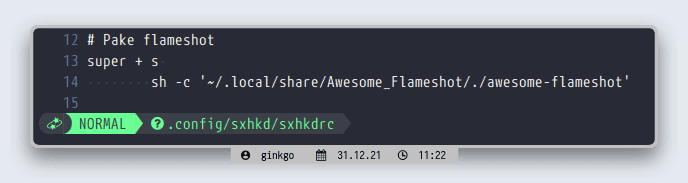Menggunakan Flameshot Untuk Screenshot
Haikel, 2 min read / December 31, 2021
بِسْمِ اللَّهِ الرَّحْمَٰنِ الرَّحِيمِ
Table of Contents
Pendahuluan
Jadi selama ini saya menggunakan scrot untuk screenshot. Memang simple, tapi jika ingin menghiasnya, saya mesti bolak balik ke Screely. Nah kebetulan saya ketemu tulisannya Om Bandithijo tentang bagaimana mengambil screenshot dan menghiasnya langsung tanpa bolak-balik ke Screely.
Aslinya, scriptnya pake Ruby, cuma saya ngambil yang udah diporting ke sh oleh Om Berrabe. Terima kasih Om Bandithijo dan Om Berrabe udah berbagi tips dan triknya.
Proses
- Pertama-tama, install flameshotnya terlebih dahulu, sesuaikan dengan distro yang dipakai.
sudo pacman -S flameshot- Setelah terinstall, ada dua opsi dalam scriptnya, yakni memakai script original yang berbahasa ruby dari Om Bandithijo, atau yang sudah diporting ke sh. Disini saya pilih yang sh aja.
wget https://raw.githubusercontent.com/berrabe/awesome-flameshot/master/awesome-flameshot- Jangan lupa buat scriptnya jadi executable dengan:
chmod +x awesome-flameshot- Jika ingin menjalankannya, cukup dengan
./awesome-flameshot.
Kustomisasi
Untuk mengganti icon, font, dan letak directory penyimpanan screenshot, tinggal kalian edit aja scriptnya.
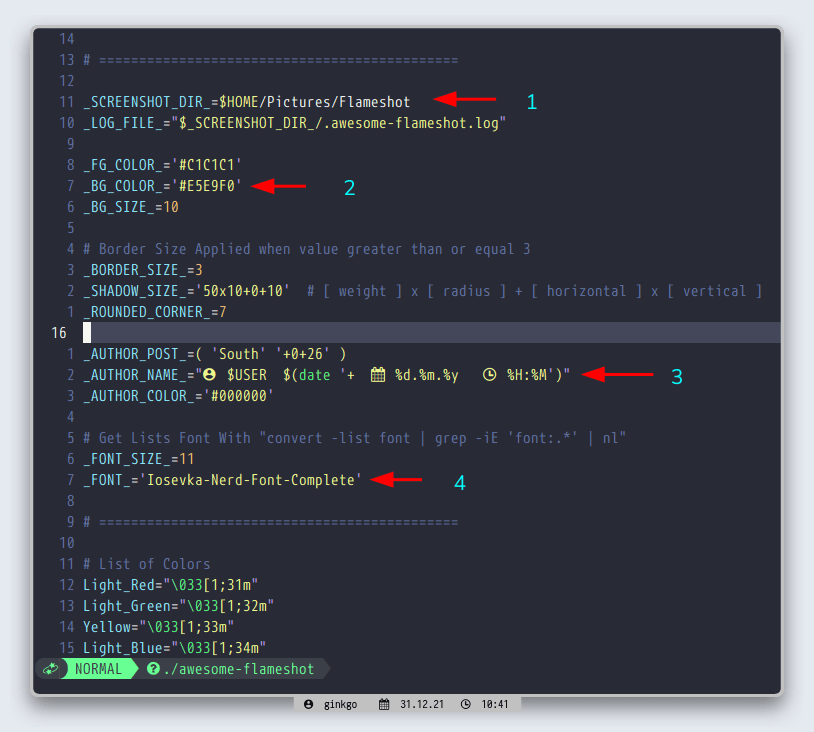
Ada 4 hal penting yang saya ubah:
- No.1 Menunjukkan tempat menyimpan screenshot. Nah nanti hasil screenshotnya akan ada dua, yakni hasil aslinya dan hasil yang telah diedit.
- No.2 Adalah warna backgroundnya. Defaultnya warna putih, ganti sesuai keinginan.
- No.3 Menunjukkan nama user, tanggal, dan waktu. Disini saya cuma ganti icon untuk usernya aja.
- No.4 Adalah jenis font yang dipakai.
Untuk bagian yang lain, saya belum ngulik lagi hehe. Soalnya mengubah 4 hal tadi udah dirasa cukup bagi saya.
Shortcut Keyboard
Daripada ribet mesti buka terminal buat jalaninnya, saya menambahkan shortcut keyboard ke sxhkdrc. Disini saya pake bspwm.